
wordpress테마 편집 방법
으로 구축된 블로그에서 WordPress에서는 적절한 테마를 선택하는 것이 매우 중요합니다. 일반적으로 대부분의 기능은 "현재 테마 설정"에서 설정할 수 있는 특정 테마를 통해 실현될 수 있습니다. 그러나 모든 것이 동일할 수는 없으며 고유한 특성이 있어야 합니다. 그러면 많은 친구들이 웹 페이지에 대한 고유한 요구 사항을 가지고 있으므로 다음 튜토리얼을 통해 웹 페이지를 간단히 수정할 수 있습니다. 예를 들어, 아래에서는 기사 내용 아래에 광고 공간을 추가하는 것을 예로 들어 설명하겠습니다.
방법/단계
먼저 "모양"을 찾아 "편집"을 클릭하세요.
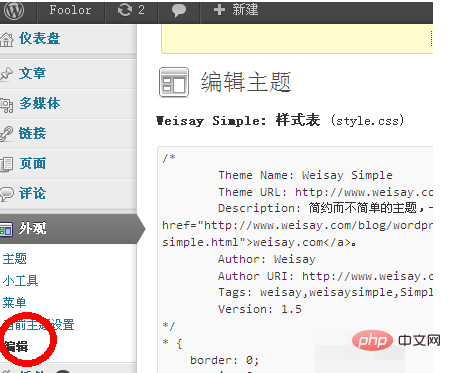
"편집" 인터페이스 오른쪽에는 여러 옵션이 있습니다. 수정하려는 템플릿을 찾아 마우스 왼쪽 버튼을 클릭하여 들어갑니다. 🎜## 🎜🎜#
클릭하여 입력한 후 왼쪽 편집 상자에 수정하려는 코드를 입력하세요. 예를 들어 여기서 수정하고 싶은 것은 기사 페이지(single.php)입니다. 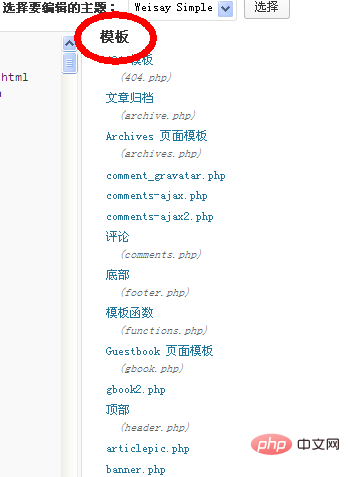
템플릿에서 해당 위치를 찾아 미리 준비해둔 코드를 추가해 주세요. 그런 다음 아래의 "파일 업데이트"를 클릭하여 홈페이지로 이동하여 해당 수정 효과를 확인하세요. 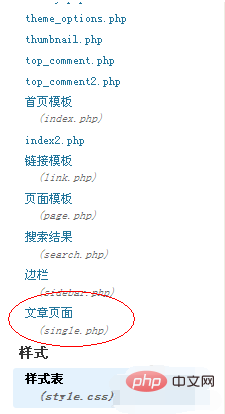
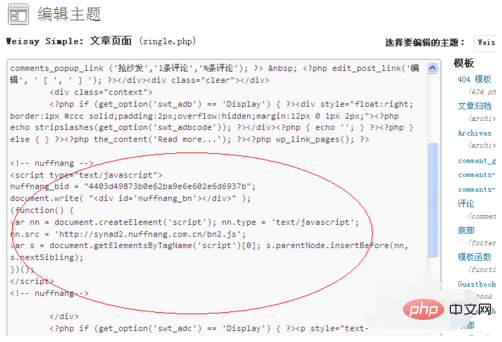
위 방법에 따라 수정하고 싶은 부분을 자유롭게 수정 가능합니다. "홈 페이지", "댓글", "하단", "사이드바" 등으로 표시됩니다. 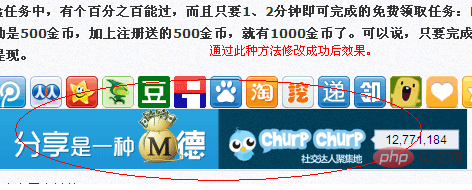
Notes
오류를 방지하려면 코드를 임의로 수정하지 마세요.
템플릿을 수정하기 전, 템플릿 손실을 방지하기 위해 백업을 만들어주세요. 더 많은 WordPress 기술 기사를 보려면WordPress Tutorial
열을 방문하세요!위 내용은 WordPress에서 테마를 편집하는 방법의 상세 내용입니다. 자세한 내용은 PHP 중국어 웹사이트의 기타 관련 기사를 참조하세요!